V module Dopyty sú zobrazené všetky existujúce dopyty, ktoré ste zatiaľ vytvorili. V zozname dopytov môžete jednoducho vyhľadávať pomocou akcie Hľadať vpravo hore.
Nad existujúcim dopytom môžete robiť ďalšie rôzne akcie, ktoré sa odvíjajú od ich stavu spracovania - viď nižšie.
Čo je však najdôležitejšie, tak v tomto module Vaše dopyty si zakladáte, dopytujete u výrobcu a následne i objednávate. Pre založenie dopytu postupujte podľa nasledujúcich krokov:
Postup opakujte, pokiaľ nebude Váš dopyt kompletný. Jednotlivé výrobky zadané v dopyte sa budú radiť do záložiek pod seba.
Za každým riadkom dopytu v zozname položiek sú dve tlačidlá.
Oranžové tlačidlo predstavuje funkciu Upraviť položku.
Modré tlačidlo označuje funkciu Akcia, ktoré môžete nad položkou previesť.
Ak stojíte v editácii položky, tak tlačidlo Akcia ponúka okrem iného aj možnosť Import. Túto akciu využijete pre uľahčenie a urýchlenie pri zadávaní dopytu. Importný súbor vo formáte csv získate od Vášho výrobcu.
Aby bolo možné akciu Import použiť, musíte mať zadanú v dopyte minimálne 1 položku. Zvyšné hodnoty, ktoré neboli importované, budú automaticky nastavené podľa hodnôt prvých zapísaných položiek.
Pokiaľ ste všetko vyplnili, je nutné pomocou tlačidla Prepočítať v pravom hornom rohu vykonať prepočet dopytu.
Prepočet je možné spustiť v zozname položiek, prípadne i na celkovú rekapituláciu dopytu.
Po stlačení tlačidla Prepočítať nemusíte čakať, pokiaľ prepočet prebehne, ale hneď môžete pokračovať v práci. Akonáhle je prepočet dokončený, dostanete upozornenie v pravom hornom rohu o úspešnom prepočte. 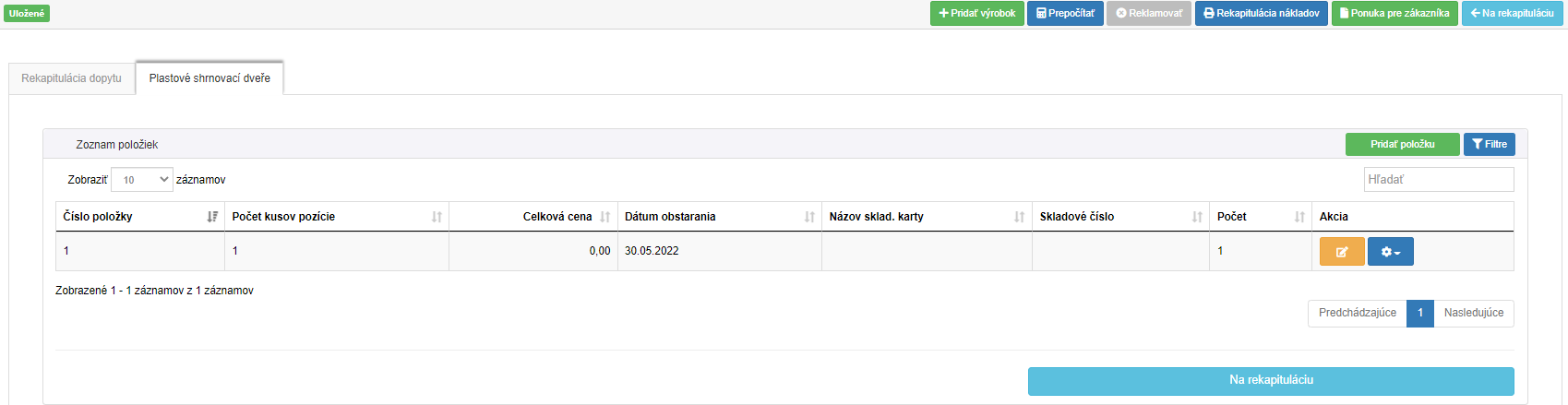
Prepočet znamená, že sa dopyt prepočítava podľa aktuálneho cenníka. Po dokončení prepočítania sa objaví oznámenie v hornej lište a doplní sa prepočítaná cena.
V neposlednom rade je nutné sa vrátiť tlačidlom Na rekapituláciu do hlavičky dopytu a doplniť zostávajúce údaje, ako je požadovaný termín, značka zákazníka, komentár k dopytu a prípadne je možné vložiť aj prílohu.
• Zakázané typy súborov prílohy sú *.exe, *.cmd, *.bat, *.js, *.vbs, *.com, *.ps1.
• Veľkosť jedného súboru môže byť maximálne 20MB.
Príloha, ktorú ste vložili a je určená výrobcovi bude označená šípkou doprava. Avšak výrobca má tiež možnosť s vami zdieľať prílohu, pokiaľ sa tak stane, tak sa v políčku príloh zobrazí ďalší súbor označený šípkou doľava.
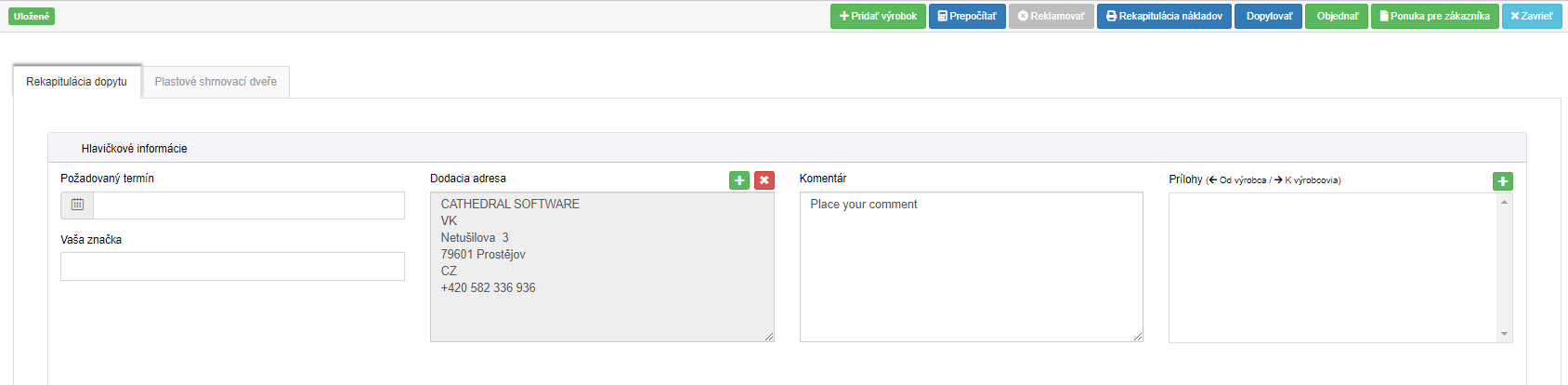
Po prepočítaní sa v pravom hornom rohu objavia ďalšie dostupné akcie, ako vytlačiť Rekapituláciu nákladov, vytvoriť Ponuku pre zákazníka, Dopytovať tovar u výrobcu či ho hneď Objednať.
Dopyt môžete ďalej upravovať alebo zmazať.
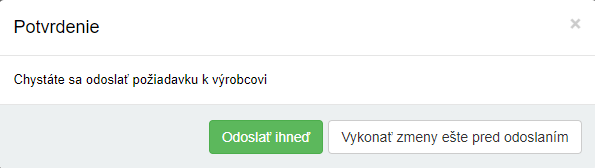
Dopyt môže nadobúdať rôzne stavy, podľa toho, v akej fáze rozpracovania sa práve nachádza. Tieto stavy rozhodujú o tom, čo všetko je možné s dopytom ďalej vykonávať.
Stavy dopytu:
1. Rozpísaný - založili ste si dopyt, ale zatiaľ ste ho neprepočítali.
2. Vypočítaný - vytvorený dopyt ste skalkulovali pomocou tlačidla Prepočítať.
3. Neprepočítaný - v prepočítanom dopyte ste vykonali úpravu, uložili ho, ale ešte ste nevykonali prepočet, aby sa kalkulácia aktualizovala.
4. Odoslaný (ku kalkulácii) - vytvorený dopyt ste odoslali k výrobcovi tlačidlom Dopytovať. Teraz čakáte na odpoveď výrobcu.
5. Kalkulácia - v dopyte prebieha prepočet. O dokončení prepočtu budete informovaní upozornením v pravom hornom rohu.
6. Kalkulovaná - dopyt s cenovou kalkuláciou vrátenou od výrobcu. Pokiaľ je dopyt skalkulovaný tak ho je možno iba objednať, alebo skopírovať a upraviť. Nie je možné ho už nijako upravovať.
7. Chyba pri kalkulácii - pokiaľ sa po prepočte objaví pri dopyte tento stav, tak si v prvom rade prekontrolujte správnosť zadania a zadaných parametrov a skúste dopyt znovu Prepočítať.
Pokiaľ sa stále zobrazuje stav - Chyba pri kalkulácii, tak kontaktujte výrobcu.
8. Do objednávky - dopyt, ktorý bol preklopený do objednávky pomocou tlačidla Objednať a voľby Vykonať ešte zmeny pred odoslaním.
9. Objednaná - vybraný dopyt ste pomocou tlačidla Objednať objednali. Tento dopyt sa zároveň preklopil do menu Objednávky.